Windows10系统之家 - 安全纯净无插件系统之家win10专业版下载安装
时间:2018-05-24 16:16:14 来源:Windows10之家 作者:huahua
最近有用户反应,笔记本搜索不到自己家的wifi信号,且以前是完全可以使用的,手机连接也是正常,什么驱动,说明不是信号问题,笔记本windows10找不到wifi网络怎么办呢?怎么回事呢?就此问题,下面笔者教你Win10笔记本搜索不到无线网络电话解决方法。
1、点击“我的电脑”,再选择“管理”
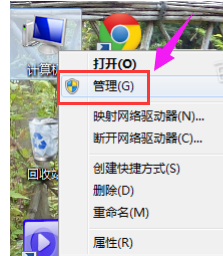
2、在打开的“计算机管理”窗口中,选择“服务和应用程序”,再选择“服务”
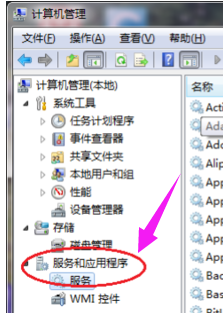
3、在右侧找到并选中“Wired AutoConfig”服务,然后再单击最上面的“启动服务”按钮#f#
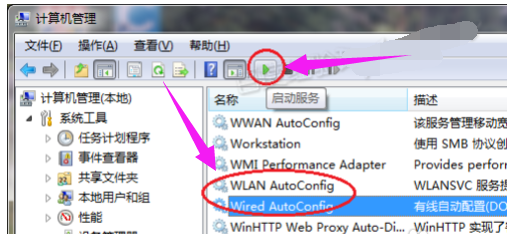
4、重新打开“无线网络连接”点击左侧“刷新网络列表”链接
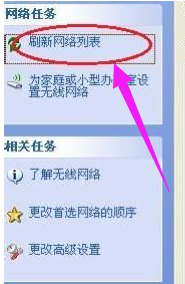
5、如果看到了无线SSID,但还是不能连接上或连接上不能上网,则可能是DHCP或TCP/IP或SERVER或是WORKSTATION甚至是DNS服务都因待机未能自动启动,需要我们手动启动了。和上面一样,在服务窗口中分别找到并启动“DHCP Client”、“DNS Client”、“Server”、“TCP/IP NetBIOS Helper”、“Workstation”服务。

6、打开“设备管理器”,在右边找到无线网卡,并右击之,选择“属性”
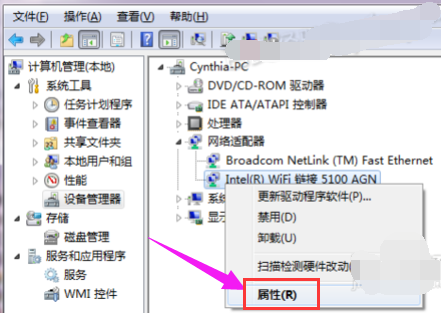
7、在打开的无线网卡属性对话框中,切换到“电源管理”选项卡,取消里面的“允许计算机关闭此设备以节约电源”复选框
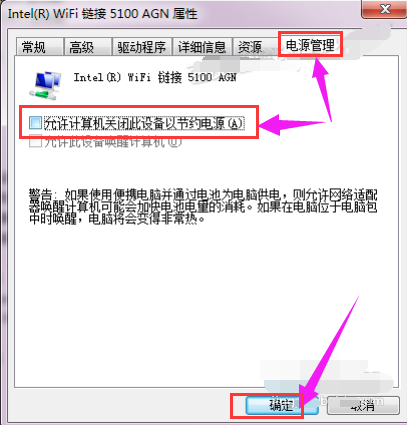
8、最好的办法是用安装WIN7 or more系统,
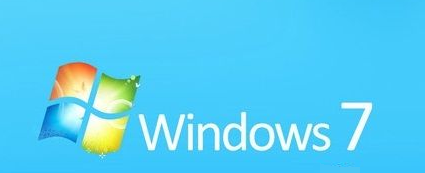
9、另外还有一种可能是无线路由器未广播无线网络SSID,则需要手动添加了
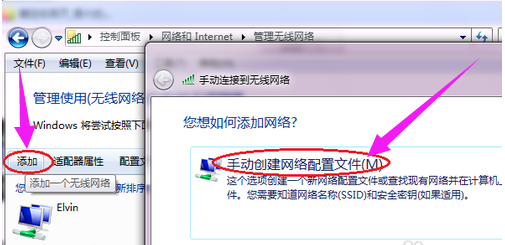
10、还有些笔记本的这种现象是因安装了无线管理软件,此时建议你卸载无线管理软件,直接用WINDOWS管理无线即可,最为稳定。比如ThinkVantage Access Connections
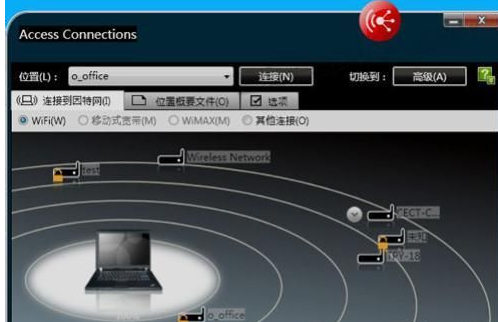
以上就是Win10笔记本搜索不到无线网络电话解决方法介绍了,有此需要的用户,可参照以上的方法进行解决。
相关文章
热门教程
热门系统下载
热门资讯





























